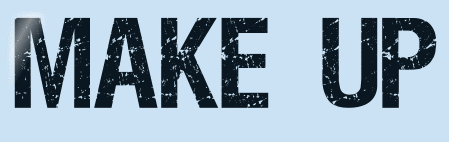 |

Deze tutorial is auteursrechtelijk beschermd door Animabelle Chantal, alle rechten voorbehouden.
Elke verspreiding, zonder voorafgaande schriftelijke toestemming is geheel verboden.
Elke gelijkenis met een andere tutorial is puur toeval.
Ik heb de les gemaakt in PaintShop Pro 2019 op 26-07-2020.
Ik heb de persoonlijke toestemming van Chantal om haar lessen te vertalen uit het Frans.
Wil je deze vertaling linken, dan moet je Animabelle daarvoor persoonlijk toestemming om vragen !!!
Ik ben alleen maar de vertaler, de auteursrechten liggen volledig bij Chantal.
Merci beaucoup Chantal, que je pouvez traduire vos tutoriéls en Néerlandais.
Claudia.
Materialen :

Het Masker "20-20" zit bij de materialen en deze kan je gebruiken om jouw zelfgekozen face plaatje misted te maken.
Steek de Selecties in de juiste map van jouw PSP versie : Corel_12/Selecties.
Filters :
Filters Unlimited 2.0.
Plugins AB 09 - Cut Back Diagonal ***
Graphics Plus - Cut Glass ***
Tramages - Tow The Line.
It@lian Editors Effect - Effetto Fantasma ***
***Importeer de filters Plugins, Graphics Plus en It@lian Editors in het filter "Filters Unlimited 2.0"***
Kleurenpallet :
Dit zijn de originele lessen uit de les
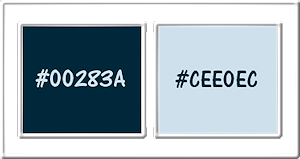
1ste kleur = #00283A
2de kleur = #CEE0EC
Dit zijn mijn gekozen kleuren :
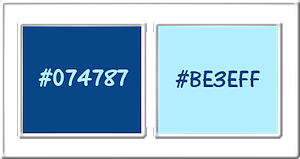
En dit was het Achtergrondplaatje dat ik gebruikte :

Wanneer je met eigen kleuren werkt speel dan met de mengmodus en/of dekking naar eigen inzicht.
Klik op onderstaande banner om naar de originele les te gaan :

Voorbereidingen :
Open alle benodigde materialen in PSP.
Maak van elk een duplicaat via SHIFT + D en sluit de originele.
Sla regelmatig je werkje tussendoor op als psp-image formaat,
als PSP er dan plotseling mee zou stoppen, dan moet je niet telkens alles opnieuw maken.

OPGELET !!! Naargelang de gebruikte kleuren, kunnen de Mengmodus en de Laagdekking verschillen. |

1.
Open een Nieuwe afbeelding van 850 x 450 px, transparant.
Selecties - Alles selecteren.
Open uit de materialen het plaatje "image_base_Makeup" (of neem een ander plaatje voor de achtergrond).
Bewerken - Kopiëren.
Ga terug naar je werkje.
Bewerken - Plakken in selectie.
Selecties - Niets selecteren.
Aanpassen - Vervagen - Radiaal vervagen :
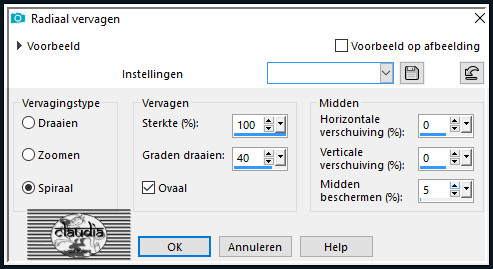

2.
Effecten - Insteekfilters - Mehdi - Sorting Tiles :
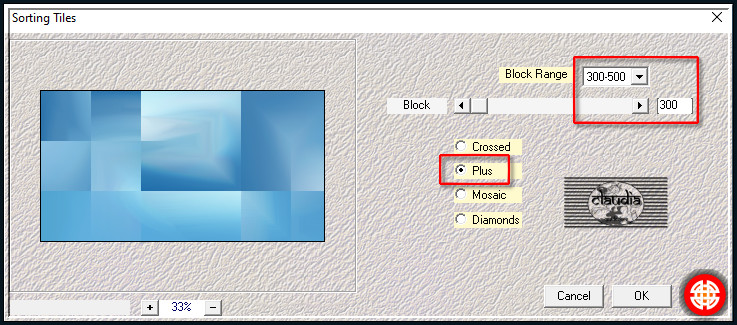
Effecten - Afbeeldingseffecten - Naadloze herhaling :
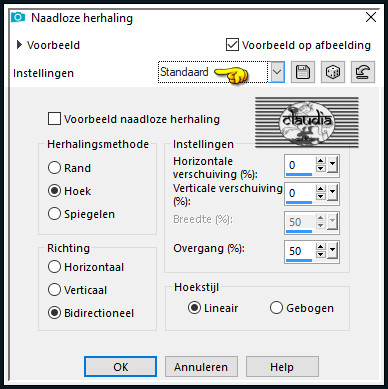

3.
Effecten - Geometrische effecten - Scheeftrekking :
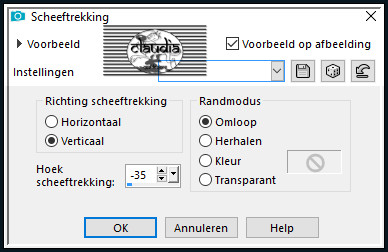
Effecten - Afbeeldingseffecten - Naadloze herhaling :
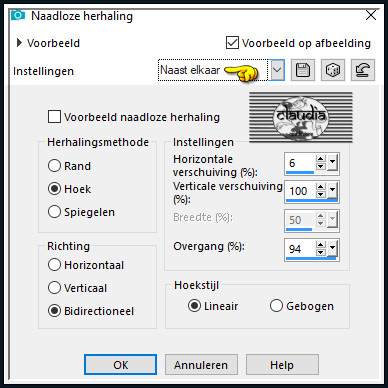

4.
Lagen - Dupliceren.
Effecten - Insteekfilters - <I.C.NET Software> - Filters Unlimited 2.0 - Plugins AB 09 - Cut Back Diagonal :
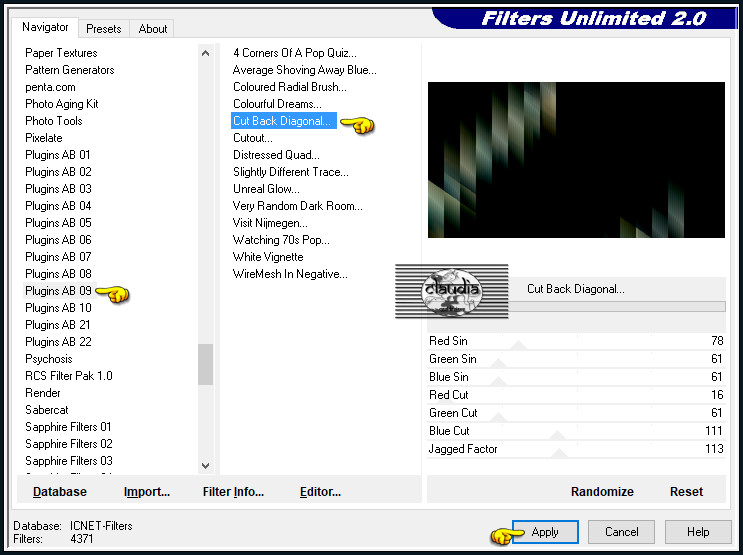
Lagen - Eigenschappen : zet de Mengmodus van deze laag op Zacht licht en de Dekking op 60%.
Aanpassen - Scherpte - Nog scherper.
Lagen - Samenvoegen - Omlaag samenvoegen.

5.
Selecties - Selectie laden/opslaan - Selectie laden vanaf schijf : Sel1_Makeup_Animabelle
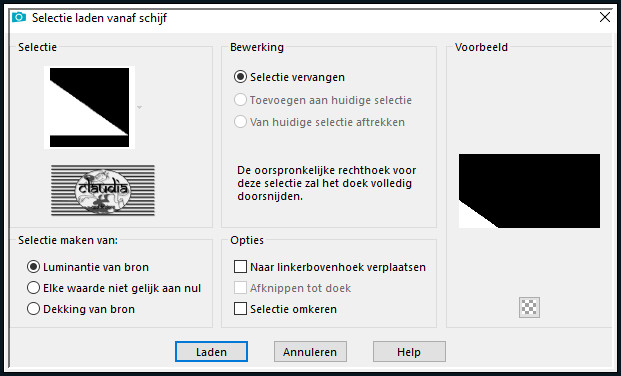
Selecties - Laag maken van selectie.
Effecten - Insteekfilters - <I.C.NET Software> - Filters Unlimited 2.0 - Graphics Plus - Cut Glass :
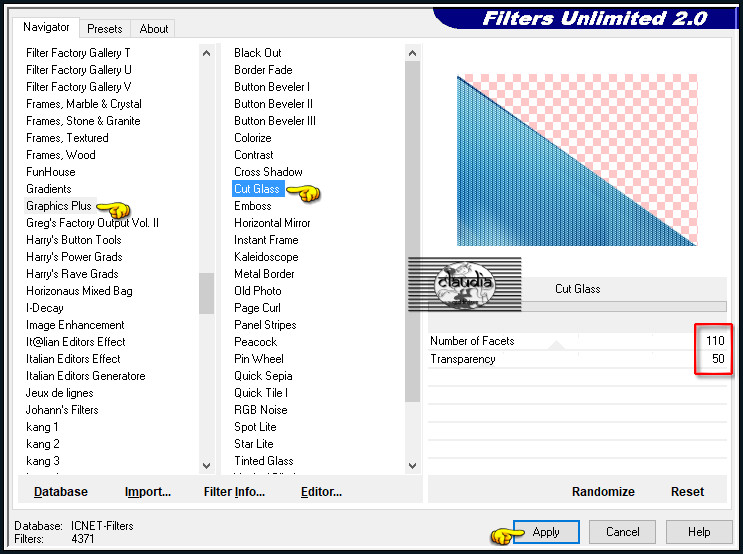
Selecties - Niets selecteren.
Effecten - 3D-Effecten - Slagschaduw :
Verticaal = 0
Horizontaal = 0
Dekking = 70
Vervaging = 40
Kleur = Zwart (#000000)

6.
Activeer de onderste laag in het Lagenpallet (= Raster 1).
Selecties - Selectie laden/opslaan - Selectie laden vanaf schijf : Sel2_Makeup_Animabelle
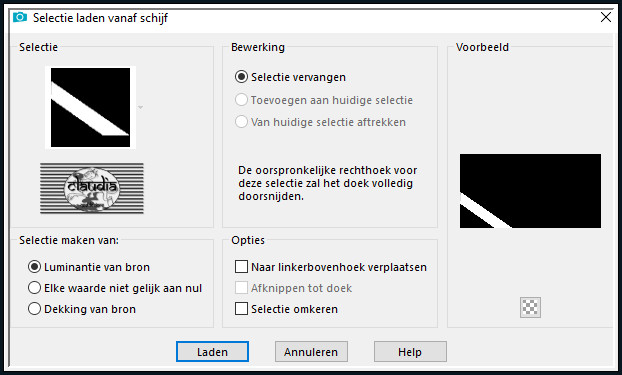
Selecties - Laag maken van selectie.
Effecten - Insteekfilters - Tramages - Tow The Line :
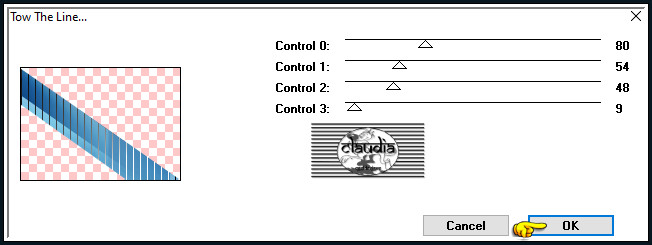
Lagen - Eigenschappen : zet de Mengmodus van deze laag op Zacht licht.

7.
Lagen - Nieuwe rasterlaag.
Effecten - 3D-Effecten - Slagschaduw : de instellingen staan goed.
Selecties - Niets selecteren.

8.
Activeer de bovenste laag in het Lagenpallet (= Tot laag gemaakte selectie).
Lagen - Samenvoegen - 2 x Omlaag samenvoegen.
Lagen - Dupliceren.
Effecten - Afbeeldingseffecten - Naadloze herhaling :


9.
Activeer de onderste laag in het Lagenpallet (= Raster 1).
Open uit de materialen de tube "Misted1_Makeup_Animabelle", of open jouw zelfgekozen face plaatje
en bewerk deze met het bijgeleverde Masker "20-20" om deze misted te maken.
Bewerken - Kopiëren.
Ga terug naar je werkje.
Bewerken - Plakken als nieuwe laag.
Plaats de bewerkte tube links bovenaan :

Als je een ander Achtergrondplaatje gebruikt, kleur dan de delen rond het oog in, in jouw kleurtonen.
Aanpassen - Scherpte - Verscherpen.

10.
Open uit de materialen de tube "Misted2_Makeup_Animabelle".
Bewerken - Kopiëren.
Ga terug naar je werkje.
Bewerken - Plakken als nieuwe laag.
Afbeelding - Formaat wijzigen : 40%, formaat van alle lagen wijzigen niet aangevinkt.
Aanpassen - Scherpte - Verscherpen.
Plaats deze tube rechts onderaan op je werkje :

Lagen - Eigenschappen : zet de Mengmodus van deze laag op Zacht licht OF :
Laat de Mengmodus op Normaal staan en zet de Dekking op 60%, wat het best uitkomt bij jouw tube.
Lagen - Samenvoegen - Alle lagen samenvoegen.

11.
Lagen - Nieuwe rasterlaag.
Selecties - Alles selecteren.
Effecten - 3D-Effecten - Gestanst : Kleur = 1ste kleur
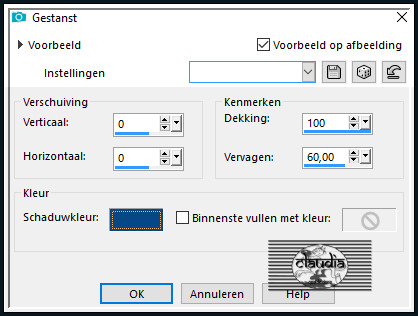
Selecties - Niets selecteren.

12.
Afbeelding - Randen toevoegen : Symmetrisch aangevinkt
2 px met de 2de kleur
2 px met de 1ste kleur
Selecties - Alles selecteren.
Afbeelding - Randen toevoegen : 60 px met de 2de kleur, Symmetrisch aangevinkt.
Selecties - Omkeren.
Effecten - Insteekfilters - <I.C.NET Software> - Filters Unlimited 2.0 - It@lian Editors Effect - Effetto Fantasma :
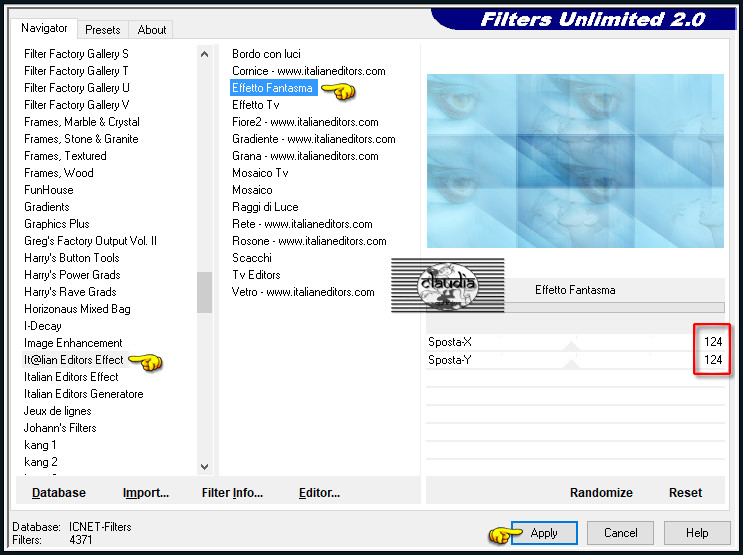
Selecties - Omkeren.
Effecten - 3D-Effecten - Slagschaduw :
Verticaal = 0
Horizontaal = 0
Dekking = 100
Vervaging = 60
Kleur = 1ste kleur

13.
Selecties - Alles selecteren.
Selecties - Wijzigen - Inkrimpen : Aantal pixels = 30.
Selecties - Omkeren.
Selecties - Laag maken van selectie.
Selecties - Omkeren.
Effecten - 3D-Effecten - Slagschaduw : de instellingen staan goed.
Selecties - Niets selecteren.
Afbeelding - Spiegelen - Horizontaal spiegelen.
Afbeelding - Spiegelen - Verticaal spiegelen (= Omdraaien).

14.
Open uit de materialen de tube "273_Divers_p2_Animabelle".
Kleur de borstels in als je met eigen kleuren werkt.
Verwijder het watermerk.
Bewerken - Kopiëren.
Ga terug naar je werkje.
Bewerken - Plakken als nieuwe laag.
Plaats de tube links onderaan :

Geef de tube een Slagschaduw naar keuze.

15.
Open uit de materialen het WordArt "Titre_Makeup_Animabelle".
Kleur de tekst in als je met eigen kleuren werkt.
Bewerken - Kopiëren.
Ga terug naar je werkje.
Bewerken - Plakken als nieuwe laag.
Plaats de tekst rechts op je werkje :
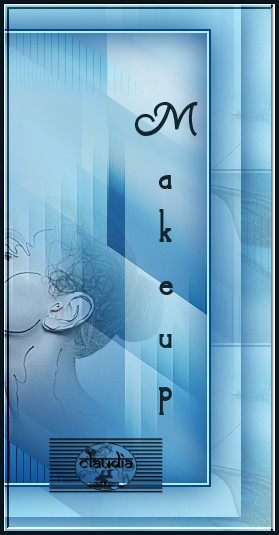
Geef de tekst een Slagschaduw naar keuze.
Afbeelding - Randen toevoegen : 2 px met de 1ste kleur, Symmetrisch aangevinkt.
Let op, deze laatste rand wordt heel veel vergeten !!!
Afbeelding - Formaat wijzigen : 900 px, breedte, formaat van alle lagen wijzigen aangevinkt.
Aanpassen - Scherpte - Verscherpen.

16.
Lagen - Nieuwe rasterlaag.
Plaats hierop jouw watermerk.
Lagen - Samenvoegen - Alle lagens amenvoegen.
Sla je werkje op als JPG-formaat en daarmee ben je aan het einde gekomen van deze mooie les van Animabelle.
© Claudia - Juli 2020.





